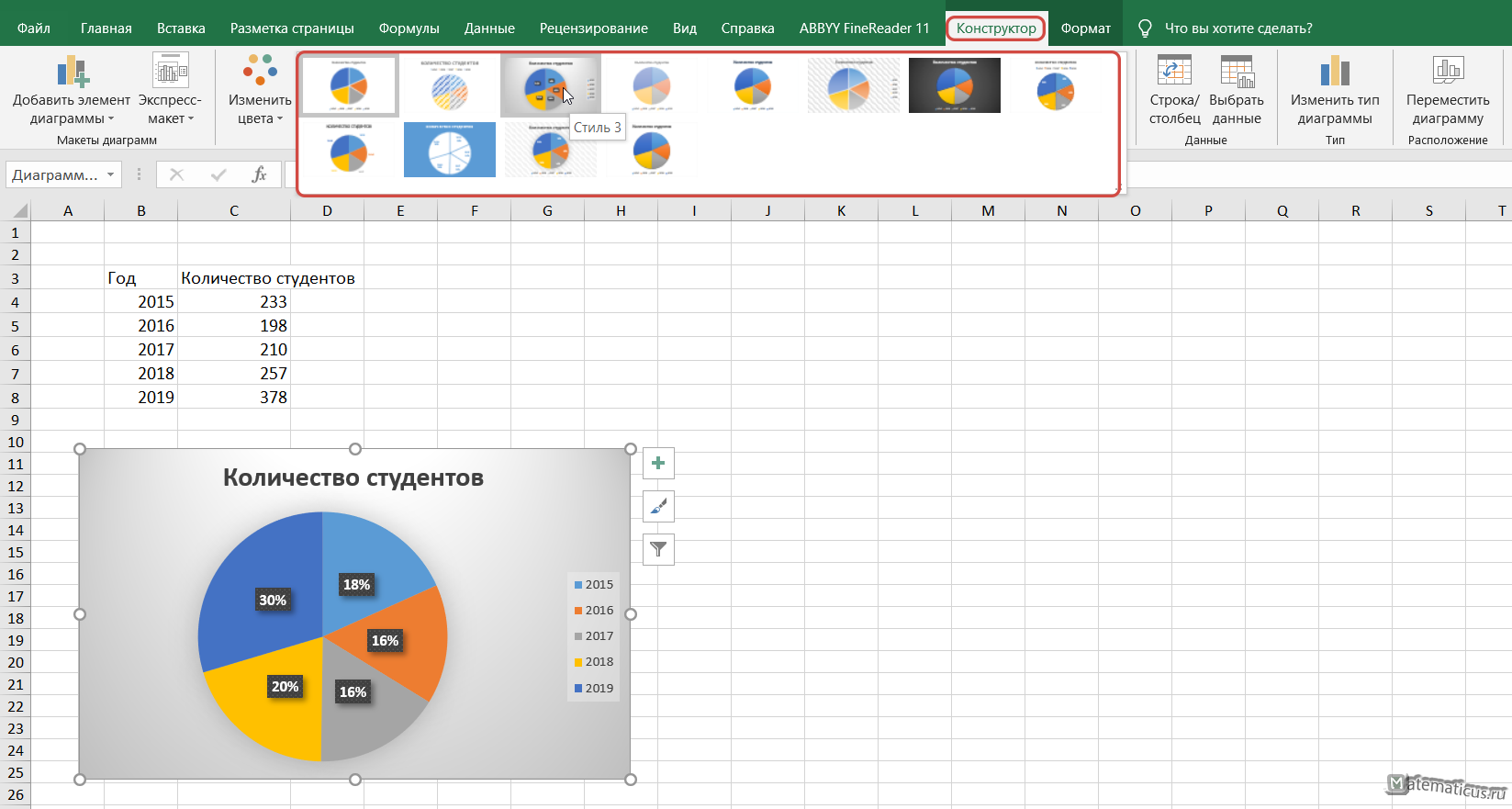Для построения круговой диаграммы в Office Excel возьмём статистику — количество студентов в ВУЗе по годам, таблица дана снизу.
| № п/п | Год | Количество студентов |
| 1. | 2015 | 233 |
| 2. | 2016 | 198 |
| 3. | 2017 | 210 |
| 4. | 2018 | 257 |
| 5. | 2019 | 378 |
В Excel переходим на вкладку Вставка в области диаграммы выбираем тип диаграммы (круговая, вторичная круговая, линейчатая круговая, объемная круговая, кольцевая). Выберем самую простую – круговую.
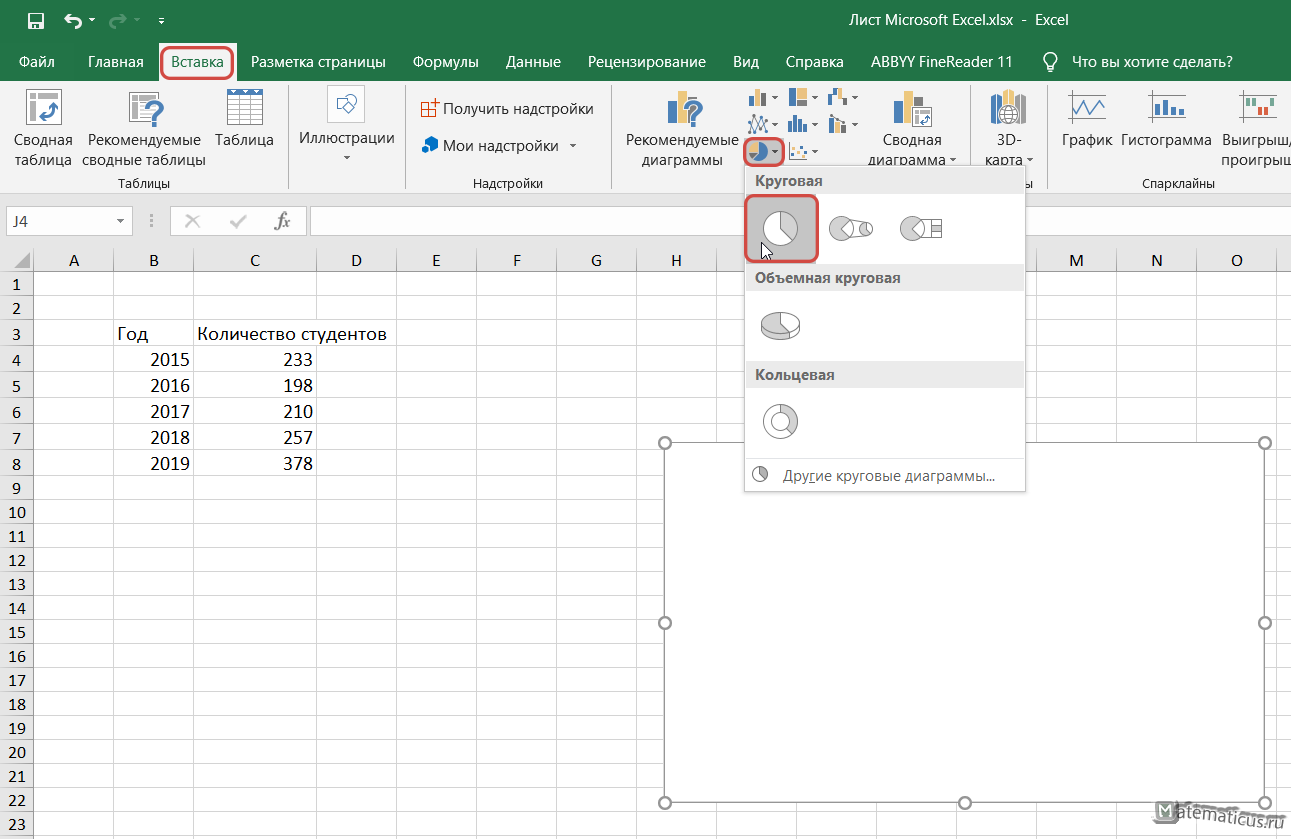
Выскакивает окно с белой областью. Щелкаем на эту область правой кнопкой мыши, открывается меню, выбираем Выбрать данные.
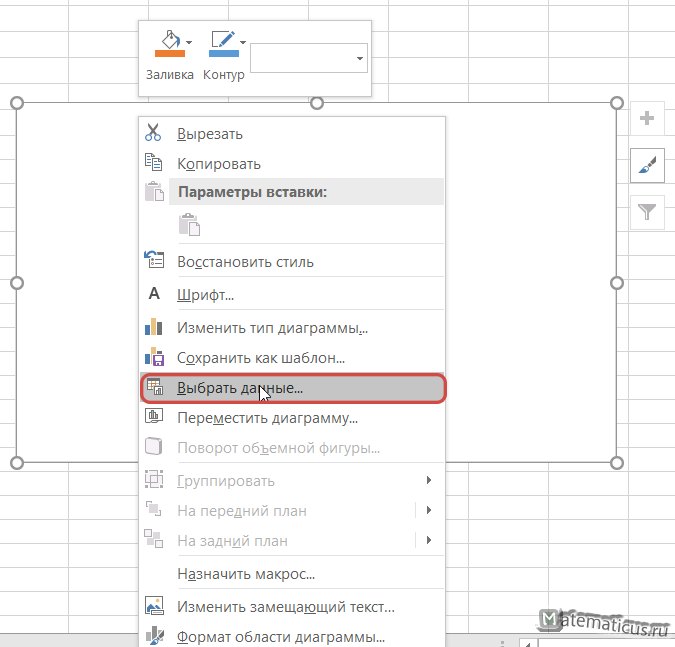
Появляется окно – Выбор источника данных, выбираем столбец с количеством студентов
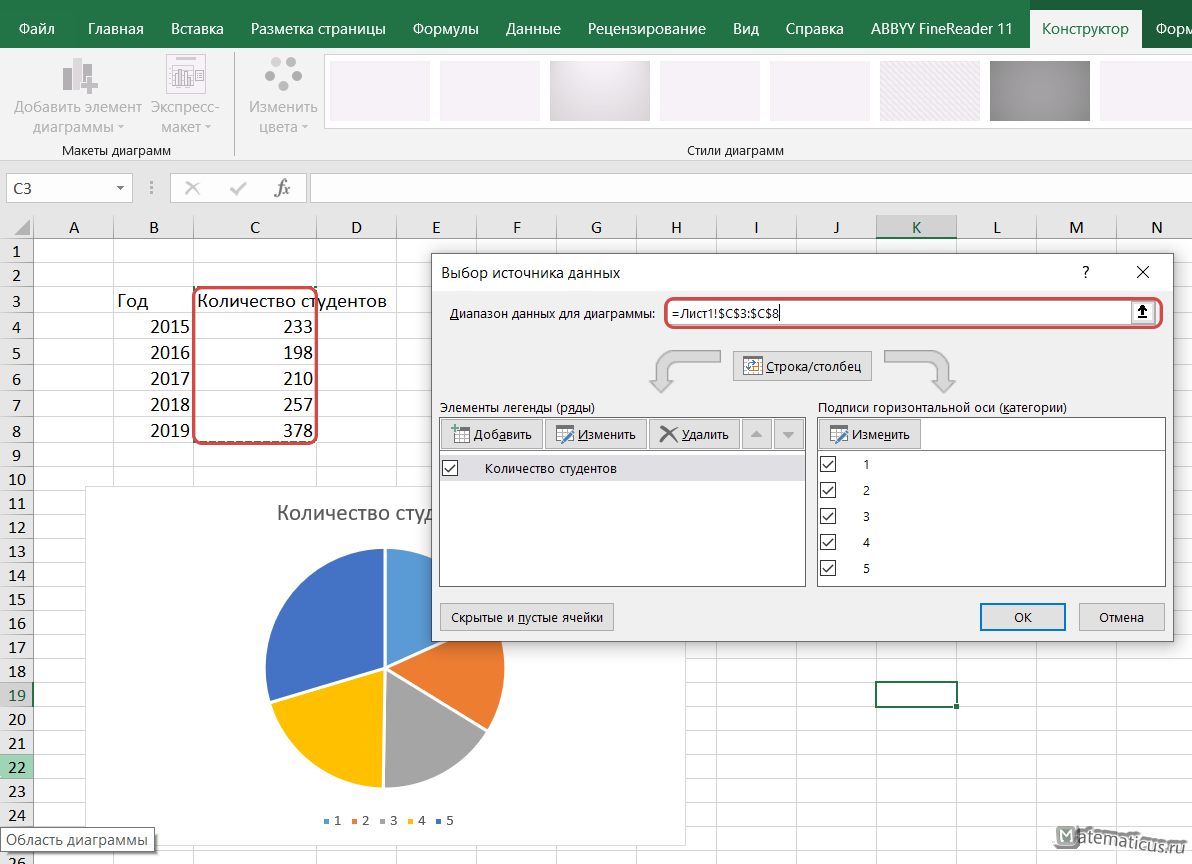 В результате чего, появляется диаграмма, но снизу отсутствует подпись по годам, вместо этого 1, 2, 3, 4, 5.
В результате чего, появляется диаграмма, но снизу отсутствует подпись по годам, вместо этого 1, 2, 3, 4, 5.
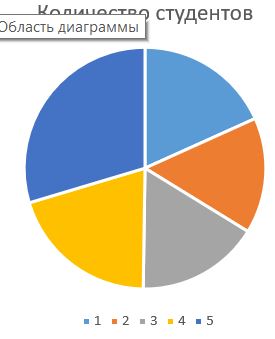
Чтобы исправить это, нажимаем Изменить
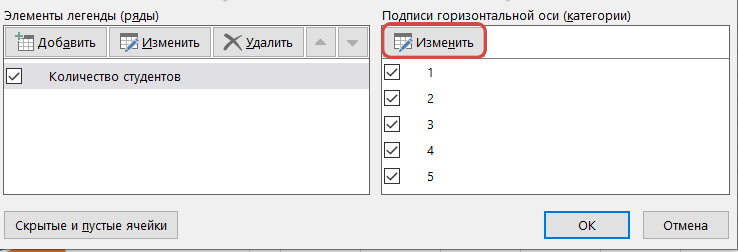
и выбираем диапазон по годам 2015, 2016, 2017, 2018, 2019

и нажимаем Ок
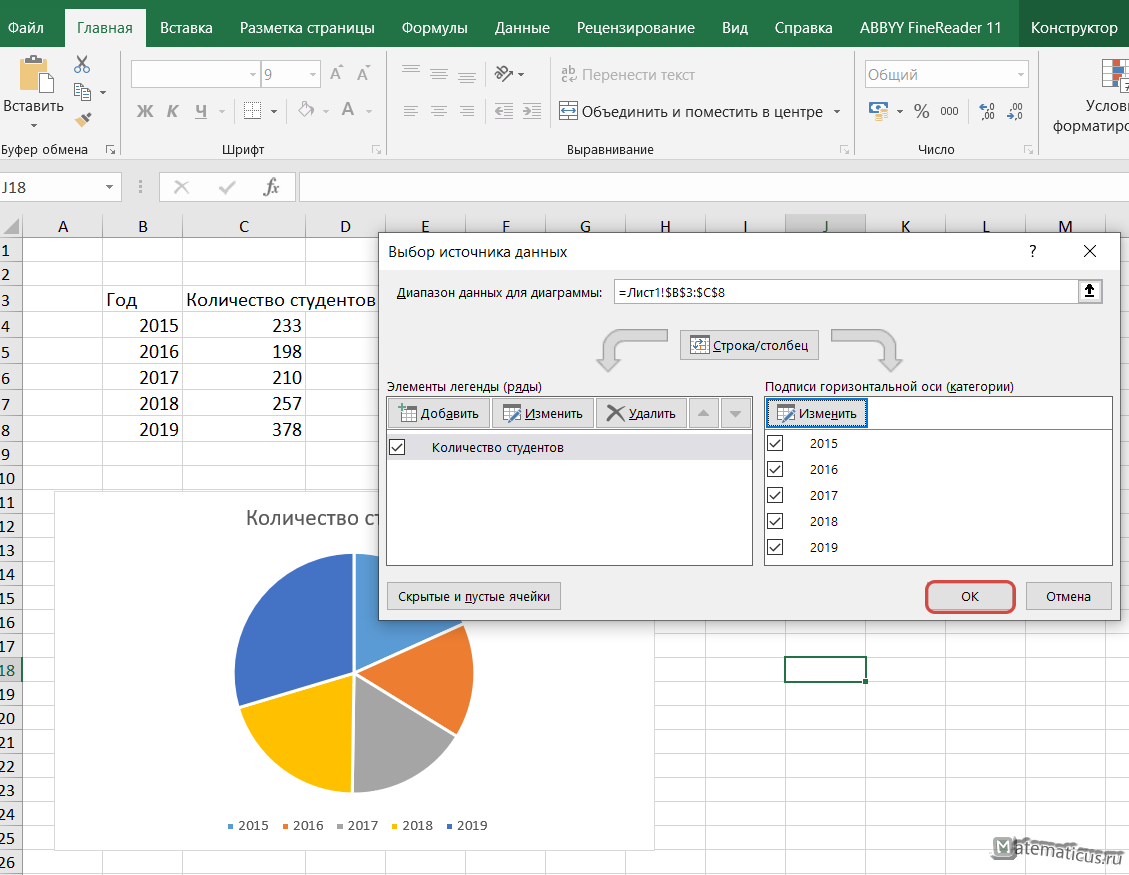
В итоги получаем диаграмму вида.
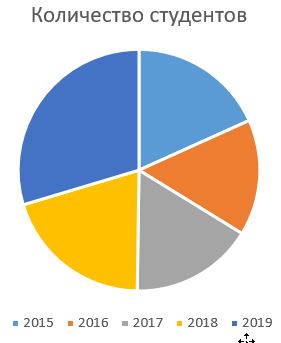
Внешний вид её можно изменить через конструктор. Чтобы появился конструктор, надо щелкнуть указателем мышки в область диаграммы. Вид конструктора представлен на картинке.